win10 打印机ip 如何确定打印机的ip地址
更新时间:2024-06-17 13:05:17作者:xtliu
在使用Windows 10系统连接打印机时,确定打印机的IP地址是非常重要的,通过打印机的IP地址,可以方便地进行网络打印和管理。确定打印机的IP地址的方法有很多种,可以通过打印机本身的显示屏或者打印机的配置页面查看,也可以通过计算机的控制面板进行查找。无论是哪种方法,都可以帮助您快速找到打印机的IP地址,使得打印工作更加便捷高效。
步骤如下:
1.首先要看打印机是怎么连接的,如果打印机直接和电脑相连接的话,那么电脑的ip地址就是打印机的ip地址。如图打开电脑的开始选项然后在地址栏打cmd。
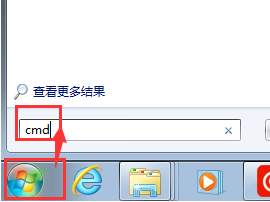
2.使用ipconfig指令查看本地址的ip地址,这时候这里的IP地址就是打印机的地址。这样查找打印机的ip地址最简单。
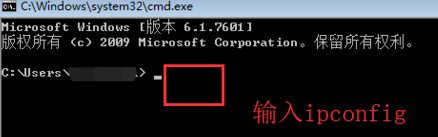
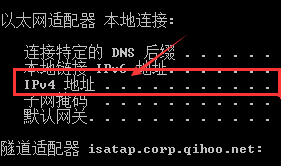
3.还有一种办法查看打印机的ip地址,打开电脑的控制面板-硬件和声音-查看设备打印机。然后再选中打印机鼠标右键菜单,选择打印机属性。
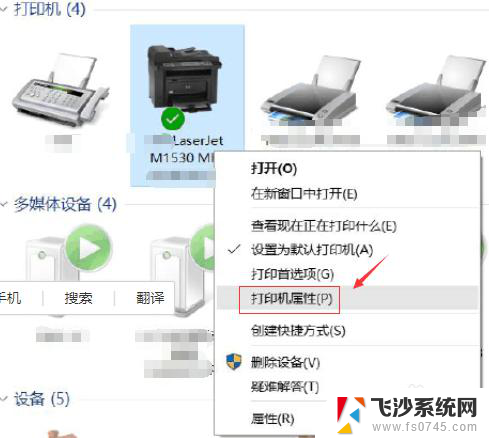
4.在打印机属性立马选择“端口”选项卡,默认选中端口地址就是你打印机的IP地址哦。一般这个ip地址也是你自己的网络ip地址。
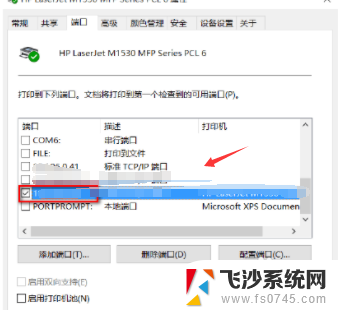
以上就是win10打印机IP的全部内容,对于不清楚的用户,可以参考以上小编的步骤进行操作,希望对大家有所帮助。
win10 打印机ip 如何确定打印机的ip地址相关教程
-
 打印机ip地址变更怎么重新设置打印 打印机IP地址修改后win10如何修改设置
打印机ip地址变更怎么重新设置打印 打印机IP地址修改后win10如何修改设置2024-02-11
-
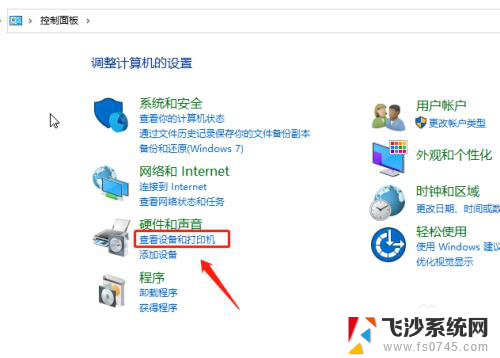 添加打印机主机名和ip地址是什么 win10如何使用TCP/IP地址添加打印机
添加打印机主机名和ip地址是什么 win10如何使用TCP/IP地址添加打印机2024-04-22
-
 知道打印机的ip地址怎么连接 win10连接打印机需要知道IP地址吗
知道打印机的ip地址怎么连接 win10连接打印机需要知道IP地址吗2024-01-15
-
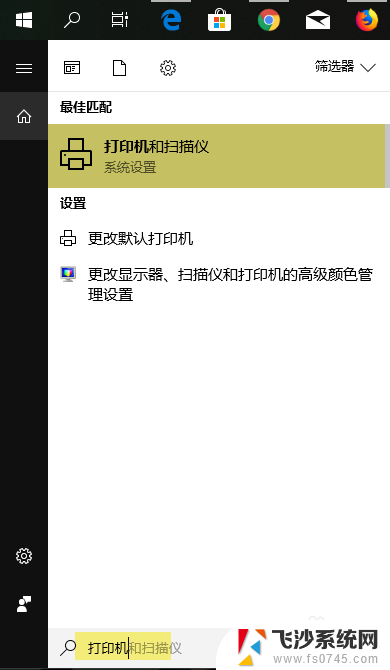 添加打印机ip地址怎么找 如何在Windows10上使用IP地址添加网络打印机
添加打印机ip地址怎么找 如何在Windows10上使用IP地址添加网络打印机2024-02-02
- 添加ip地址打印机 Windows10怎样通过IP地址添加网络打印机
- win10怎么连接另一台电脑的打印机 如何通过IP地址连接其他电脑上的打印机
- 电脑连接打印机ip地址怎么设置 win10连接打印机的步骤
- win10如何固定ip Win10设置固定IP地址的方法和注意事项
- win10网络ip地址设置 Win10自定义IP地址设置方法
- win10怎么查询ip地址 Win10本机IP地址查询方法
- 苹果手机可以连接联想蓝牙吗 苹果手机WIN10联想笔记本蓝牙配对教程
- 怎样从win8升级到win10系统 Win8升级至Win10详细教程
- win10手机连接可以卸载吗 Win10手机助手怎么卸载
- win10系统启动文件夹在哪里 如何在Win10中快速打开启动文件夹
- windows10系统字体大小 win10电脑字体大小设置方法
- 罗技接收器无法识别usb 如何解决Win10系统无法识别Logitech Unifying Receiver问题
win10系统教程推荐
- 1 苹果手机可以连接联想蓝牙吗 苹果手机WIN10联想笔记本蓝牙配对教程
- 2 win10手机连接可以卸载吗 Win10手机助手怎么卸载
- 3 win10里此电脑的文档文件夹怎么删掉 笔记本文件删除方法
- 4 win10怎么看windows激活码 Win10系统激活密钥如何查看
- 5 电脑键盘如何选择输入法 Win10输入法切换
- 6 电脑调节亮度没有反应什么原因 Win10屏幕亮度调节无效
- 7 电脑锁屏解锁后要按窗口件才能正常运行 Win10锁屏后程序继续运行设置方法
- 8 win10家庭版密钥可以用几次 正版Windows10激活码多少次可以使用
- 9 win10系统永久激活查询 如何查看Windows10是否已经永久激活
- 10 win10家庭中文版打不开组策略 Win10家庭版组策略无法启用怎么办